티스토리 뷰
이번 시간은 유튜브 검은화면, 영상 재생 오류 현상을 해결할 수 있는 방법에 대해서 알려드리기 위한 정보 포스팅을 준비했는데 YouTube는 마음에 든 동영상과 음악을 감상할 수 있고 사용자가 직접 편집 후 만든 콘텐츠를 업로드할 수 있는 플랫폼으로 누구든지 자유롭게 이용하고 계실 겁니다.

필요에 따라 다른 채널로 공유하는 방법도 쉽고 사용자의 편의를 고려한 여러 가지 기능을 이용할 수 있어 만족도가 높은 편인데 이용을 하다 보면 간혹 평소와 다르게 갑자기 재생이 되지 않는 검은화면 현상을 경험하게 된 적이 있을 거예요.
그래서 어떻게 하면 이 문제를 해결할 수 있는지 궁금하신 분들이 많은데 그런 의미에서 이번 포스팅을 통해 조치를 취하는 방법을 알려드리도록 할 테니 이 내용을 참고하면 도움이 될 것입니다.
물론 상황에 따라 일시적으로 발생한 서버 오류이거나 YouTube 자제적인 문제 때문에 발생한 에러일 수도 있으니 잠시만 기다렸다가 다시 재생을 해보면 다시 예전처럼 정상적으로 나올 때도 있을 것이며, 그렇지 않고 소리는 정상으로 들리지만 화면이 보이지 않는 상황일 땐 설정을 변경해 주면 나름대로 쉽게 해결할 수 있는데요.

우선 인터넷 익스플로러의 유튜브 검은화면 대처 방법부터 알려드릴 텐데 먼저 브라우저 창을 열고 우측 상단을 보면 톱니바퀴 모양의 도구 아이콘이 있으니 누른 다음 [인터넷 옵션]을 선택합니다.
창이 열리면 밑에 검색 기록에 관한 내용이 보여질 텐데 임시 파일, 열어본 페이지 목록, 쿠키, 저장된 암호 및 웹 양식 정보를 [삭제]하시고 이와 같은 현상이 반복되지 않도록 하기 위해 옆에 종료할 때 검색 기록 삭제 항목에 체크를 해놓는 게 좋을 거예요.
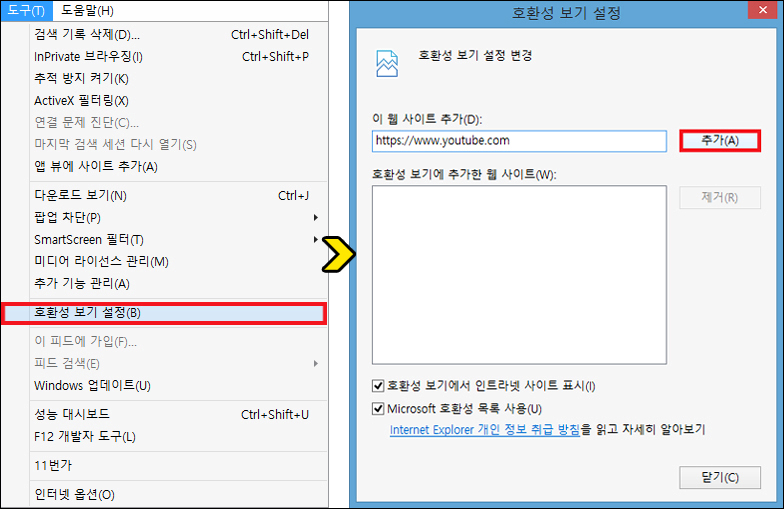
또한 브라우저 상단에 메뉴를 보면 [도구]가 마련되어 있으니 누른 다음 [호환성 보기 설정]을 선택하고 창이 열리면 이 웹사이트 추가에 YouTube 주소를 입력 후 [추가]를 하면 다시 예전처럼 정상적으로 유튜브 영상을 재생할 수 있을 것입니다.

그렇지만 그래도 개선되지 않고 그대로일 경우 키보드 자판 우측 상단에 F12키를 누르면 개발자 모드 창이 보여질 텐데 에뮬레이션 모드를 클릭 후 문서 모드를 현재 적용되어 있는 버전보다 상위 버전으로 변경하면 개선되는 걸 확인할 수 있을 거예요.
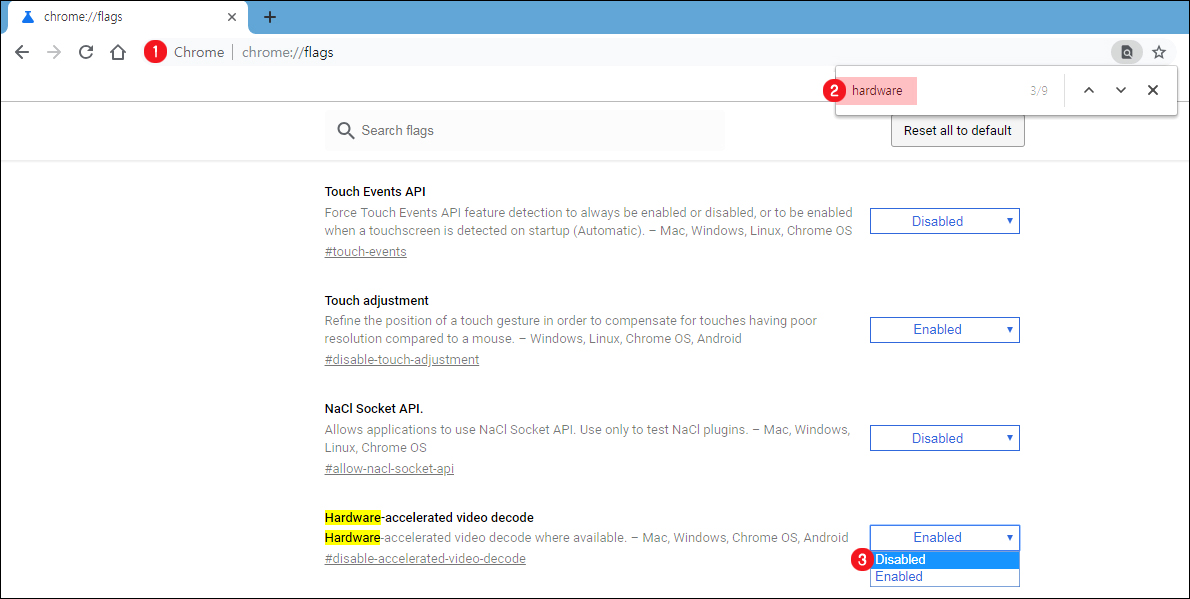
이번에는 다른 웹 브라우저인 구글의 크롬(Chrome)을 사용하고 계신 분들이 대처하는 법을 알려드릴 텐데 상단 주소를 입력하는 곳에 chrome://flags라고 적은 다음 엔터를 누르면 실험용 기능을 언제든지 변경하거나 중지 및 취소할 수 있는 페이지가 열리게 될 겁니다.
이때 유튜브 검은화면 현상을 해결하기 위해 키보드에서 Ctrl키와 F키를 동시에 누르면 우측 상단에 입력하는 창이 나오게 될 텐데 hardware를 입력하면 페이지 내에서 이 단어가 들어간 곳을 쉽게 찾아낼 수 있을 것이며, 현재 옵션 상태가 Enabled(사용 함)으로 설정되어 있을 경우 Disabled(사용 안 함)으로 중지시켜서 변경을 하세요.

그러면 하드웨어 가속을 통한 영상 디코딩 작업이 진행되지 않게 할 수 있으며, 마지막으로 크롬을 다시 시작하면 변경사항이 정상적으로 적용된다고 알리는 내용을 밑에서 확인하게 될 테니 [RELAUNCH NOW]를 눌러줍니다.
이후 정상적으로 유튜브 영상이 재생되는 걸 확인할 수 있을 것이며, 이렇게 브라우저 환경 및 상황에 따라 해결할 수 있는 방법이 몇 가지가 있으니 이 내용을 참고해서 하나씩 시도를 해보면 다시 예전처럼 보고 싶은 영상을 자유롭게 감상할 수 있을 거예요.
부디 이 내용이 유익한 정보가 되셨길 바라겠고 언제나 최신 정보를 제공하기 위해서 노력하겠습니다.
아무쪼록 이 포스팅을 보고 도움이 되셨으면 좋겠으며, 공감 하트(♥) 또는 SNS 등 다른 채널에 공유하거나 퍼가는 것은 괜찮지만 무단으로 허락 없이 글을 복사하는 행위를 할 경우 적법한 조치를 취하고 있으니 주의하시고 보답해준 모든 분들께는 진심을 다한 감사의 말씀드립니다.